トップページ > サイト公開 > サーバにファイルをアップロードする FTP ソフト(FFFTP)の使い方
サーバにファイルをアップロードする FTP ソフト(FFFTP)の使い方
[初回公開] 2013年04月26日
作成したウェブサイトのファイル類はサーバにアップロードすることでインターネット上に公開されて世界中の人がアクセスできるようになるが、ファイルをサーバにアップロード(転送)するために利用する FTP と FTP ソフトの FFFTP について紹介する。

このページの目次
1. FTP とは
FTP(File Transfer Protocol)とは、データファイルとパソコンやサーバに転送する通信規約(プロトコル)の一種である。
一般的には、インターネット上にウェブサイトやブログを公開する場合にコンテンツをアップロードする際に利用される。
FTP でファイルをアップロードするためには FTP 通信が可能なソフトウェアが必要となり、FFFTP と呼ばれるソフトウェアがよく利用されている。
2. FFFTP とは
FFFTP とは FTP または暗号化された FTP(SFTP)通信が可能なソフトウェアで、無料で利用することができる。
Windows のエクスプローラーのようにファイルをドラッグするだけでアップロードとダウンロードを行うことができ、サーバ側にフォルダを作成したり、ファイルのパーミッション(実行権限)を変更することができる。
3. FFFTP を利用する流れ
FFFTP を利用するための流れはシンプルで、ソフトウェアを入手してインストールした後は、接続先のサーバに FTP でアクセスするための情報を登録するだけで利用できる。
3-1. FFFTP のダウンロード
FFFTP は無料で配布されているため、公式サイトや無料ソフトをアーカイブ化されているサイトよりダウンロードする。

3-2. FFFTP をインストール
ダウンロードした FFFTP のファイルは .exe の実行形式のファイルとなっているため、マウスでダブルクリックすると下図のようにパソコンにインストールする画面が<表示される。

インストールの画面ではパソコン内に FFFTP を保存する先など画面に沿って進めるだけで自動的にインストールされる。
3-3. サーバへの接続先の設定
次に FTP でサーバへ接続するための設定情報を登録する。
下図の右上にあるボタン「新規ホスト」をクリックすると下記を入力する画面が新たに表示される。
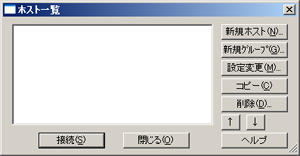
- FTP の接続先ホスト
- FTP ユーザ
- FTP パスワード
- 接続時のディレクトリ(設定しなくても可)

必要な情報を入力できればボタン「OK」をクリックすると接続先一覧に追加され、以後はパスワード等を入力しなくても FTP で接続できるようになる。
3-4. サーバへファイルをアップロード
FFFTP でサーバに接続すると下図のように左側が自身のパソコン内のフォルダとファイルの状態、右側がサーバのフォルダとファイルの状態が表示される。
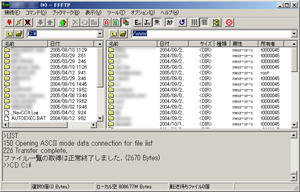
右側の欄にアップロードしたいファイルやフォルダをドラッグするとサーバに転送される。
アップロードした先が /public_html や /var/www/html といったインターネット上でウェブサイトなどを公開するディレクトリであれば、アップロードした時点で誰でもがアクセスできる状態となる。
また、反対に削除したい場合は消したいフォルダやファイルの上で右クリックして表示されるメニュー欄から削除を選択するとサーバ上から消すことができる。
4. サーバにファイルをアップロードする FTP のまとめ
無料のホームページ領域やレンタルサーバを利用してウェブサイトを公開する場合は FTP 通信を利用した FFFTP などのソフトが無ければファイルをアップロードしたりダウンロードしたりできないので必ず操作することになる。
レンタルサーバによってはブラウザで操作できる管理画面からファイルのアップロードができる場合もあるが、フォルダ単位で転送できないことが多いので、取り扱うファイル数が多い場合は FTP ソフトの方が作業効率が良い。
また、独自でサーバを構築した場合は FTP が利用できるように設定か ftpd をインストールする必要があるが、セキュリティの観点から通信を暗号化した SCP(Secure Copy Protocol)の利用が主流になっている。

関連記事
Visual Studio Code でファイルやフォルダを開いて編集する方法
ソフトウェア
Visual Studio Code はプログラムを行う際に利用するテキストエディタだが、複数のファイルで構成されるアプリケーションやウェブサイトではフォルダでまとめられることが多いため、VSCode でファイルやフォルダを開いて編集する方法について紹介する。
ソフトウェア
無料でプログラム開発ができる Visual Studio Code は一般的なテキストエディタと同じようにソースコードを記入する欄の他に、フォルダ階層やプログラムの実行結果を同時に表示することができるため、主となる 6 つの作業エリアと役割について紹介する。
Photoshop, ソフトウェア
Photoshop でキャンパスに配置した図形や読み込んだ画像内の特定の色を削除したり、透明化する場合の手順を紹介する。色を削除すると切り抜かれた状態となるためキャンバスの背景色の色が表示されるようになり、もし背景色を透明にしている場合は背面に画像等を配置することで合成することができる。
Photoshop でスライスツールを使って画像を均等に分割する方法
Photoshop, ソフトウェア
Photoshop で画像や写真を分割する場合はスライスツールを利用することが多く、自由に位置を決めて分割できる他、横幅または縦幅の長さで数量を指定して均等に分割する方法について解説する。
Photoshop, ソフトウェア
Photoshop で写真に写っている対象全体の明るさや暗さを調整したり、明暗の階調のバランスを調整したい場合に利用するレベル補正の機能の概要と使い方について紹介する。






